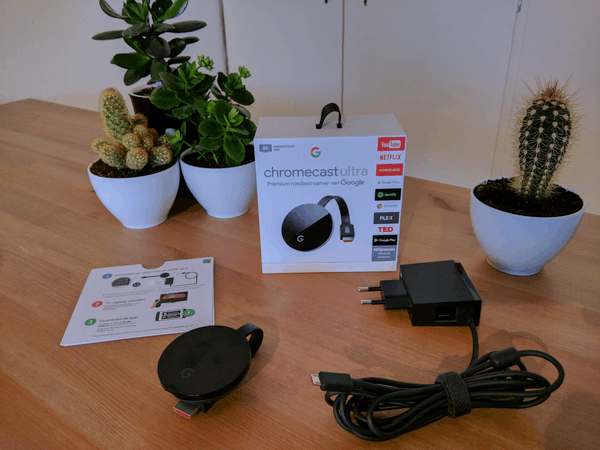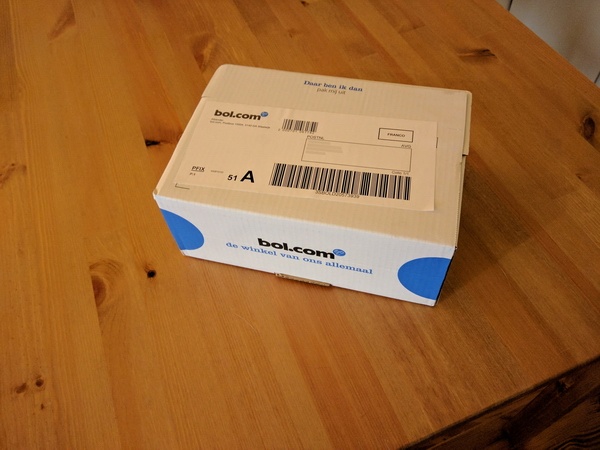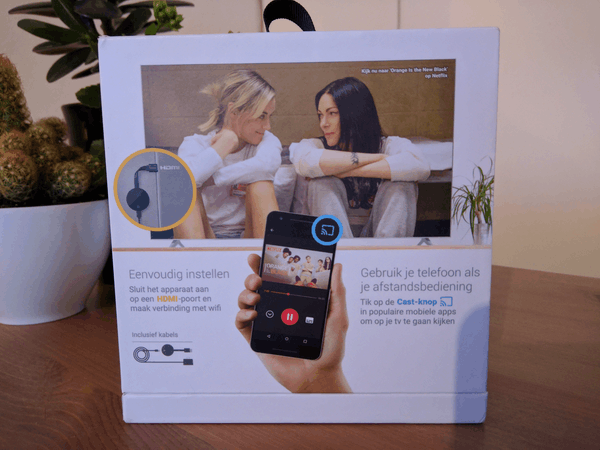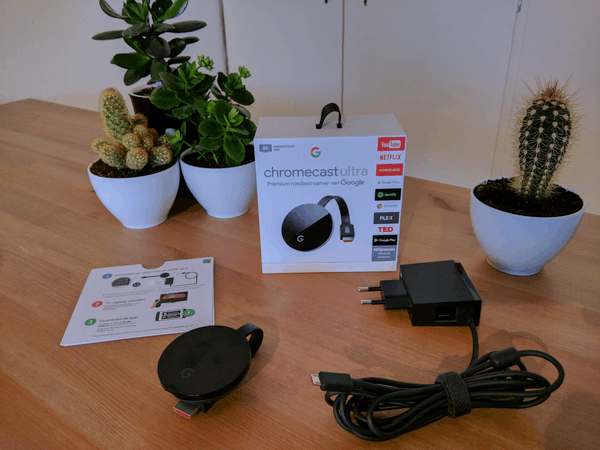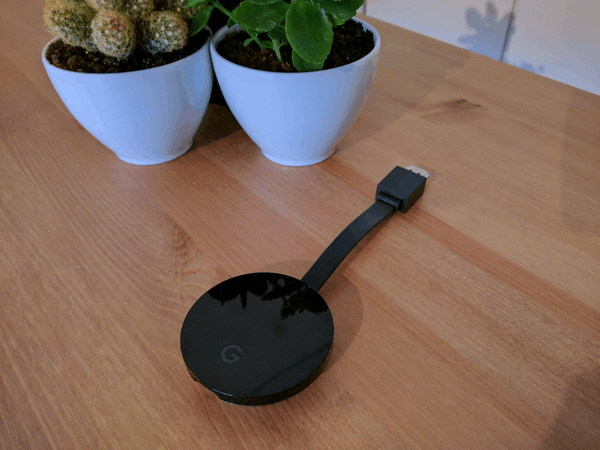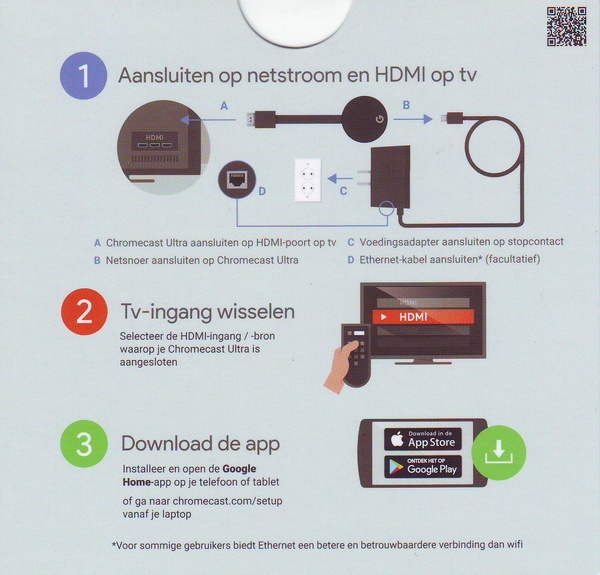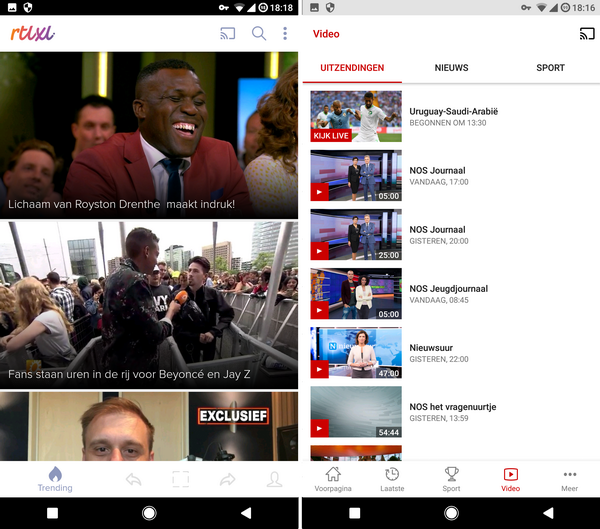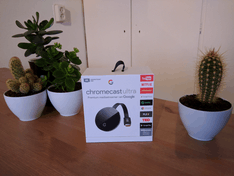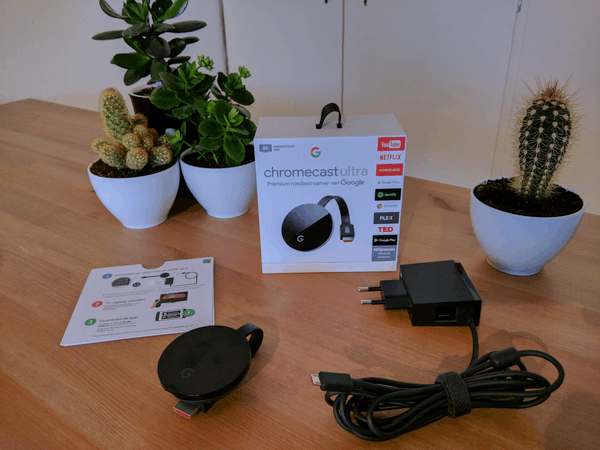
 Reacties
Reacties

Inleiding
De term media players bestaat al een aantal jaren. Waar in het begin het nog grote computerachtige kastjes waren. Waar Microsoft windows of linux op draaide. Die eenmaal aangesloten op je televisie. Je televisie voorzag van een internet aansluiting met de mogelijkheid om digitale media zoals muziek en video filmpjes te kunnen afspelen. Kwam er al snel concurrentie van met name nieuwe televisies die al zelf voorzien waren van een internet aansluiting en de nodige hardware om digitale media er op af te spelen. En de smart tv was geboren. Alhoewel de smart tv wel wat achter liep met internetsnelheden en krachtige hardware. Bleven de media player kastjes populair.
Google bedacht hun eigen versie op de media player en nam de gok en betrad te markt in 2013. En kondigde hun eerste chromecast aan. Deze eerste chromecast leek veel op een veredelde usb stick. En was een gewaagde gok van google om een media player op de consumenten markt te brengen. Die niet alleen erg klein was maar ook nog eens zonder afstand bediening werd geleverd. De bedoeling was dat je dit apparaatje ging bedienen met een apparaat wat menig persoon al in zijn bezit had, een mobiele telefoon. Het werd een groot succes mede omdat het geen grote set topbox met afstand bediening was maar het was ook nog eens goed koop voor zo’n 35 euro had je er al een.
Het enige wat je nodig had op je televisie was een vrije hdmi poort. En een mobiele telefoon waar je google’s chromecast app op moest installeren. Wat ook een groot gewin voor google was dat het instellen en gebruiken van hun chromecast bijna kinderlijk eenvoudig was.
Uiteraard wilde Google op dit succes verder borduren. En kwam in 2015 met een verbeterde versie van hun chromecast. Hierbij was niet alleen het uiterlijk van de chromecast device volledig anders. Het leek niet meer op een usb stick maar op een kleine ijshocky puck. Onder de moterkap zat ook meer krachtige hardware. Die moest zorgen dat de laadtijd voor het afspelen van media sneller ging. Tevens zat er een betere wifi hardware in. En hoefde je niet meer gebruik te maken van het oude 2.4 Ghz wifi signaal. Maar kon je ook kiezen voor het nieuwere en snellere 5 Ghz signaal. Daarbij had Google ook goed geluisterd naar de klachten over hun eerste chromecast device. En waren er toch veel mensen die behoefte hadden om een gewone afstandbediening te kunnen gebruiken om de afspelende media snel op pauze te kunnen zetten of te stoppen. Bij de eerste chromecast device moest je eerst je telefoon unlocken alvorens je de pauze toets kon indrukken. Nu door de ondersteuning van hdmi-cec in de chromecast 2 kun je de pauze, play en stop toetsen op je afstandbediening van je televisie gebruiken. Mits je hdmi aansluiting op je televisie dit ondersteunt.
Ik zelf was er niet heel erg vroeg bij. Ik had pas behoefte aan een chromecast aan te schaffen ergens begin 2016. Toen ontdekte ik het fotograferen met mijn mobiele telefoon. En ontdekte rond diezelfde tijd plex software en had ik het een beetje gehad om constant maar achter mijn desktop pc te moeten zitten om youtube en andere video media te kunnen kijken. Met de chromecast 2 van Google ging er een wereld voor mij open. Lekker op de bank kunnen zitten en vanaf mijn televisie scherm had ik alle digitale media via mijn mobiele telefoon tot mijn beschikking. Ondanks dat de chromecast 2 een klein, snel en eenvoudig in gebruik was. Begon het naar een jaartje bij mij toch te kriebelen. Ik had immers al veelvoudig muziek, youtube en ander 1080p (Full HD) video’s via de chromecast afgespeeld. Maar ik wilde wel eens kijken wat een 2160p ook wel 4k (Ultra HD) eruit ziet op mijn televisie.
Ergens eind 2016 kondigde Google weer een nieuwe chromecast aan de chromecast ultra. Deze media player zou krachtig genoeg zijn om 4k te kunnen afspelen. Alleen is ie wel bijna 2x duurder dan zijn voorgangers. Dat was ik niet gewend van Google. Daarbij kon ik niet achterhalen of deze media player naast het afspelen van 4k ook x265 compressie aan kon. Ik wist immers dat Full HD oftewel 1080p media altijd in de compressie formaat x264 af te spelen was op mijn chromecast 2. En deze compressie nodig is anders worden de bestanden op je computer veels te groot. Maar het nieuwe 4k (ultra HD) is hele andere koek. 4k heeft een 4x hogere beeld resolutie als Full HD (1080p) en neemt ook wel zo’n 4x meer ruimte op je computer in beslag. En daarvoor is een nog hogere compressie formaat voor nodig om dat in te dammen En dat is x265. Daarnaast had ik immers behoefte om mijn verzameling digitale media om te zetten van x264 naar x265 dit zou mij een hoop schijf ruimte op mijn computer schelen. Ik heb de chromecast ultra toch maar aangeschaft ervan uit te gaan dat het wel goed zou komen.

Specificaties
Dimensions- Device: 2.29 x 2.29 x 0.53 in (58.20 x 58.20 x 13.70 mm) - not including cable and accessories.
- US / EU / JP Outer Dimensions: 121.5mm x 126.5mm x 66.5mm
- UK / IE / AU / NZ Outer Dimensions: 121.5mm x 126.5mm x 80.2mm
- Power cable: 2m (78.8 in)
Resolution- Supports all resolutions up to 4K Ultra HD and high dynamic range (HDR) for
superior picture quality
Note: To enjoy 4K Ultra HD and HDR picture, you need a 4K TV, 4K content, and a high-speed internet connection. If 4K is unavailable, your content will still be
optimized for your TV’s maximum resolution.
Wireless Standards: 802.11ac Wi-Fi (2.4GHz/5GHz) 1x2 MISO Wi-Fi for high-
performance streaming.
Power: Power supply required and included in the Chromecast Ultra box
Ports and connectors- HDMI plugs directly into the TV
- Micro-USB for power and data
- Ethernet port on the power adapter for hard-to-reach Wi-Fi spots in your home
ColorSupported Operating Systems- Android 4.1 and higher
- iOS 8.0 and higher
- Mac OS X 10.9 and higher
- Windows 7 and higher
4K Ultra HD- en 4K HDR-content streamen
Als u films en tv-programma's in 4K Ultra HD- en 4K HDR-content wilt bekijken met de Chromecast Ultra, heeft u het volgende nodig- Een goede wifi- of Ethernet-verbinding.
- Een 4K HDTV (zie hieronder voor geschikte modellen).
- Een HDMI-poort met ondersteuning voor zowel HDCP 2.2 als 60 frames per
seconde (60 FPS). Bekijk hieronder voorbeeldmodellen en raadpleeg de
handleiding bij uw tv voor meer informatie. Als u een AVR of een soundbar gebruikt,
moet deze ook ondersteuning bieden voor HDCP 2.2. - Een snelle internetverbinding van ten minste 20 Mbps (aanbevolen).
- Toegang tot 4K-programma's van contentleveranciers (hiervoor heeft u mogelijk
een abonnement nodig, bijvoorbeeld op Netflix). - Een HDMI-kabel voor snel dataverkeer. Aanbevolen lengte: minder dan 1,8 meter.
- De adapter die wordt meegeleverd met de Chromecast Ultra.
Opmerking: De Chromecast Ultra werkt op standaard HDTV's, maar kan alleen 4K-content streamen als aan bovenstaande vereisten wordt voldaan.Ondersteunde media formaten
Image formatsMedia container formatsVideo codecs- H.264 High Profile up to level 5.2 (2160p/60fps)
VP8 (2160p/60fps) - HEVC / H.265 Main and Main10 Profiles up to level 5.1 (2160p/60fps)
VP9 Profile 0 and Profile 2 up to level 5.1 (2160p/60fps)
High Dynamic Range (HDR)- Dolby® Vision™
- HDR10
- Dolby Vision is a trademark of Dolby Laboratories, Inc.
Audio codecs- HE-AAC
- LC-AAC
- MP3
- Vorbis
- WAV (LPCM)
- FLAC (up to 96kHz/24-bit)
- Opus
Audio passthrough- AC-3 (Dolby® Digital™ audio technology)
- E-AC-3 (EC-3, Dolby® Digital Plus™ audio technology)
Link naar google chromecast ultra specificaties
Link naar 4K Ultra HD-content streamen met de Chromecast Ultra
Link Supported Media for Google Cast

Wat is een chromecast
Een Chromecast is een apparaatje dat lijkt op een usb-stick. Je plugt een Chromecast in de HDMI-aansluiting van je tv. Je kunt vervolgens via je smartphone of tablet beelden en muziek verzenden naar je tv. Als je de 'minicomputer' op je tv aansluit wordt je toestel eigenlijk een soort 'smart-tv'
Wat is 4k en 4k HDR
4K Ultra HD (ook bekend als Ultra High Definition of UHD) biedt een beeldresolutie die tot vier keer hoger is dan bij HD en 1080p. In combinatie met een 4K-tv en 4K-content biedt de Chromecast Ultra content in Ultra High Definition (4K Ultra HD). Dit heeft de volgende voordelen:
Hogere pixelresolutie
Vloeiende videoweergave
Intensere kleurdiepte
4K HDR
4K HDR (ook bekend als Ultra High Definition premium of 4K HDR) is een nieuwe televisietechnologie voor een nog betere beeldkwaliteit van films en tv-series. U kunt het volgende verwachten van 4K HDR-content:
Intensere kleurdiepte
Betere helderheid
Diepere zwarttinten, wittere wittinten
Breed kleurenspectrum
Wat is HDCP 2.2
HDCP is de technologie voor kopieerbeveiliging die nodig is om 4K Ultra HD- en 4K HDR-content te streamen. U kunt alleen content in 4K Ultra HD en 4K HDR bekijken als uw Chromecast Ultra is aangesloten op een HDMI-poort die geschikt is voor HDCP 2.2. AVR's en soundbars moeten ook geschikt zijn voor HDCP 2.2 om 4K Ultra HD- en 4K HDR-content te kunnen streamen.
Er zijn verschillende manieren om erachter te komen of een tv en de tv-poorten geschikt zijn voor HDCP 2.2:
Handleiding: Veel merken geven in de handleiding aan of de tv ondersteuning biedt voor HCDP 2.2.
Poorten: Het is mogelijk dat alleen bepaalde HDMI-poorten op een Ultra HD-tv geschikt zijn voor HDCP 2.2. Kijk of de poorten als volgt zijn gelabeld:
-Mobile High-Definition Link (MHL)
-HDCP 2.2
-UHD, Ultra HD, 4K Ultra HD
-4K
Als u in de handleiding niet kunt vinden of uw tv (of AVR of HDMI-schakelaar) en de poorten ondersteuning bieden voor HDCP 2.2, kijkt u hieronder in de lijst met tv-fabrikanten welke HDMI-poorten van elk merk geschikt zijn voor HDCP 2.2.

Uitpakken
Bol.com was een van de aller eerste winkels die de chromecast ultra aanbood. Dus heb ik deze dan ook bij hun besteld. Uiteraard ben ik altijd erg tevreden over hun service.
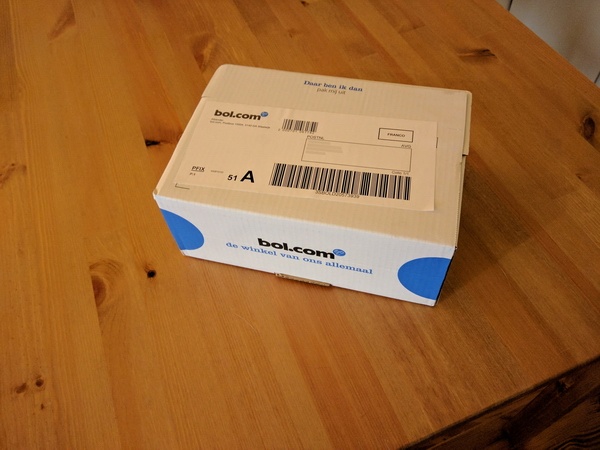
De chromecast ultra wordt in een mooi doosje geleverd. Ik dacht de deksel zo even simpel te openen. Maar na wat ongeduldig ploeteren kwam ik er achter dat dit een uitschuifbaar doosje is.


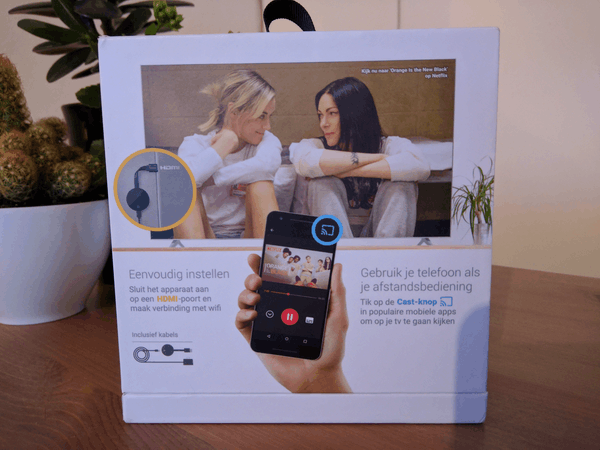
De chromecast ultra wordt geleverd met een kleine beknopte handleiding. Tevens zit er een stroom adaptor bij. Als je 4k media wilt kunnen afspelen op de chromecast ultra dan dien je chromecast aan te sluiten op de stroom adaptor. Blijkbaar heeft de de chromecast ultra meer stroom nodig dan het via de hdmi kabel kan krijgen.

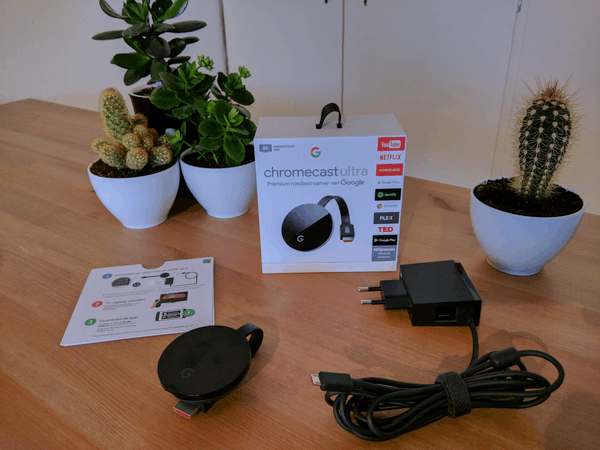
De chromecast ultra is nagenoeg in uiterlijk het zelfde gebleven als zijn voorganger uit 2015. Het lijkt nog steeds op een veredelde ijshocky puck. maar nu is ie ietjes dikker geworden. En de bovenkant is volledig plat met het logo van Google er op.
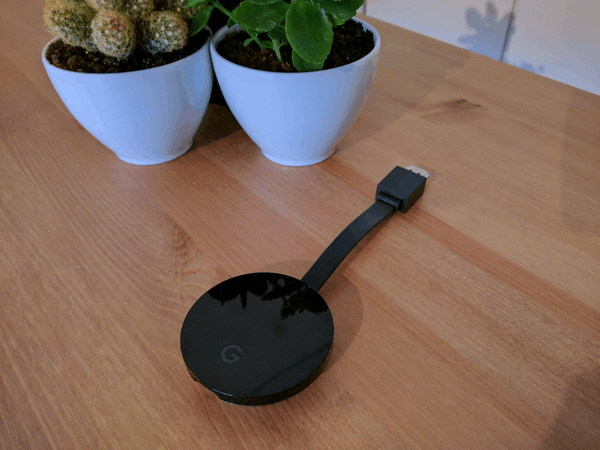
Aan de ene kant vinden we de hdmi kabel.

Aan de andere kant vinden we de aansluiting voor de stroom adaptor. Tevens dient deze aansluiting voor de doorvoer van netwerk verkeer.

Want je kunt kiezen of je verbinding met de chromecast wilt maken via wifi of via een netwerk kabel. Uiteindelijk is er bij mij gebleken dat als je 4k media vloeiend wilt kunnen afspelen raadt ik je aan om de chromecast aan te sluiten via een netwerk kabel. Want ondanks mijn redelijke goede asus RT AC68u wifi router met een wifi netwerk op 5GHz en wlan protocol op 802.11ac. Had ik vaak last van happeringen tijdens het afspelen van 4k media. Waarom weet ik helaas nog steeds niet. Maar gelukkig is het door het aansluiten van de netwerkkabel verholpen.


Installeren
Het installeren gaat heel gemakkelijk. Je plugt de chromecast in een van de HDMI ingangen aan de zijkant of achterkant van je televisie. Mocht er een van de hdmi ingangen hdmi cec staan gebruik dan deze aansluiting dan kun je namelijk ook de chromceast bedienen via de pauze, stop en play toetsen op de afstandbediening van je televisie.
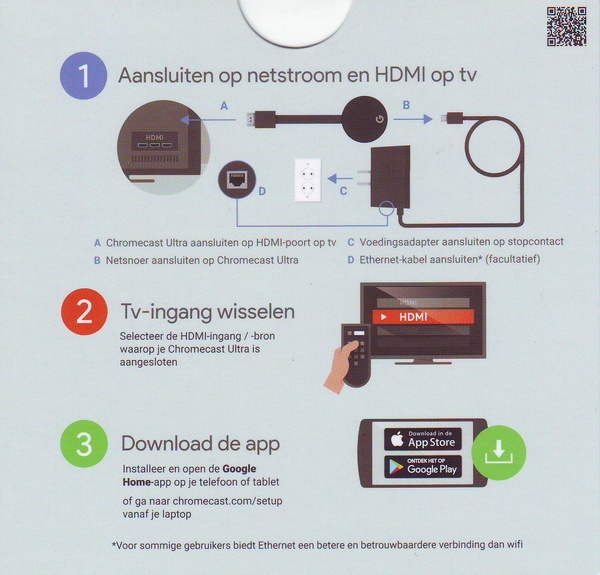
Uiteraard moet je televisie aan doen en schakelen naar de hdmi kanaal waarop je de chromecast hebt aangesloten. Vervolgens pak je ook je telefoon erbij. En mocht je
Google home app nog niet hebben deze snel even te installeren op je telefoon.
Open de google home app en vrijwel meteen wordt er een chromecast device gevonden. wanneer we drukken op het blauwe setup icoontje. Kunnen we beginnen met het instellen van de chromecast ultra.

Al snel wordt de aansluiting van de ethernet kabel gevonden en als default ingesteld. Uiteraard kun je de chromeccast ook via wifi aansluiten. Dan dien je de ethernet kabel niet op de chromecast aan te sluiten. Vervolgens zal er tijdens de setup automatisch worden over gegaan naar het configureren van je wifi.

Uiteraard kun je de chromecast een eigen naam geven. Ik houdt het lekker simpel en noem het apparaatje dan ook chromecast.

Mocht je een netflix abbonement hebben dan kun je deze alvast koppelen aan je chromecast zodat je straks heel simpel vanuit de netflix app op je telefoon alles naar de chromecast kunt streamen. We zijn eigenlijk nu al klaar om de chromecast te gebruiken.

Je kunt nu nog even de chromecast wat persoonlijker voor jezelf maken door wat google noemt de backdrop settings in te stellen. Waar het op neer komt is dat je een uitgebreide screensaver kunt instellen. Bij de devices tab krijg je een overzicht van basis instellingen waar onder andere de naam van de chromecast staat en of je experimentele firmware niet of wel wilt uit proberen. Tevens de taal instellingen en daartussen staat de backdrop.
Eenmaal geopend kun je kiezen uit een gevarieerd aantal keuzes van prive foto's instellen van google photo's , Flikr, of facebook. Tot het weergeven van openbare foto's van google photo's. Hierbij kun je nog onderliggende keuzes uit maken van snelheid en wat voor foto's. Ik moet zeggen dat als je kiest voor de openbare toegankelijke foto's dat je hele mooie foto's op je televisie scherm krijgt voorgeschoteld in nagenoeg 4k resolutie.


Digitale media afspelen
Het gebruik is simpel. Je dient de chromecast vanaf je telefoon of tablet te bedienen. Daarvoor dien je apps te gebruiken die chromecast ondersteuning bieden. Zoals Youtube, Npo gemist, Spotify, Netflix, NOS, Rtl xl etc. Of een app chromecast ondersteunt kun je meestal zien in het hoofdvenster van de app als er het chromecast icoontje wordt weergegeven. Zie hieronder in het plaatje van youtube app. Het icoontje wordt aagegeven bij de rode pijl. Wanneer je een filmpje in de youtube app hebt uitgekozen Druk je op het chromecast icoontje selecteer je eigen chromecast. Er wordt dan een verbinding tussen je telefoon en de chromecast gemaakt. Dit duurt meestal 1 a 2 seconden. En dan hoef je alleen nog te selecteren wat je wilt afspelen.

Nog een voorbeeld plaatje van de Rtl xl app en de Nos app met chromecast ondersteuning.
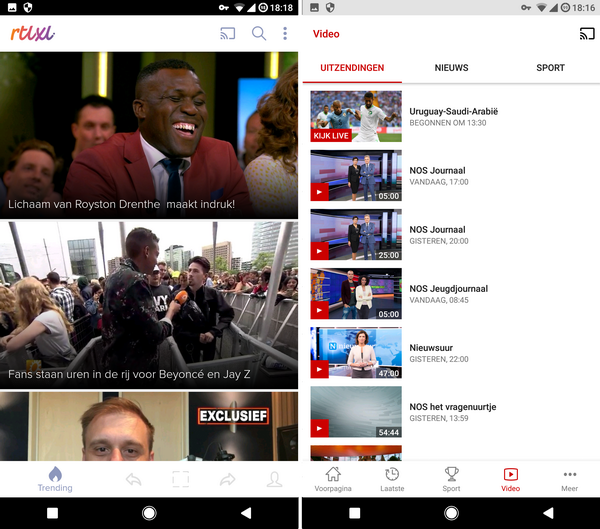
Diverse apps
Er zijn momenteel al een hele legio aan android apps die chromecast ondersteuning hebben ingebouwd. Om een aantal bekenden op te noemen:
- Youtube
- Spotify
- Nos
- Rtl nieuws
- Rtl xl
- Npo start
- Google play music
- Google photos
- Netflix
- TuneIn Radio
- Nederland radio
- Plex
- Kodi
- AllCast
- Gaminingcast
- Videoland


Er zijn teveel apps om hier op te noemen als je een volledig overzicht wilt hebben dan kun je hieronder staande link openen naar een google pagina waar ze allemaal in voorkomen.
Link naar zeer uitgebreide lijst android apps die chromecast ondersteunen
Voor de apple iphone gebruikers onder ons. Wees gerust er zijn ook een heleboel van deze apps ook in de apple app store te vinden.
Chrome internet browser & Thuis scherm telefoon
Een ander handig gegeven is de mogelijkheid om je volledige thuis scherm van je telefoon en of tablet te projecteren op je televisie. Dit gaat met name zeer gemakkelijk bij android telefoons en tablets. Het enige wat je hoeft te doen is naar je menu te gaan waar al je toggles staan. En Vervolgens de chromecast icoon aan te klikken. Alles wat je dan doet op je telefoon wordt dan via de chromecast op je televisie scherm weergegeven.

Dit kun je ook doen vanaf je desktop computer in de google chrome internet browser.
Bij de instellingen van je google chrome browser vind je de cast knop. En zo doende kun je niet je gehele desktop maar de op dat moment actieve tabblad in je browser streamen naar je televisie. Dit laatste heb ik zelf alleen maar getest maar nooit zelf echt gebruikt.

Dit soort mogelijkheden kunnen wel eens handig zijn. Maar naar mijn mening zijn het niet een van de mogelijkheden waardoor Google's chromecast groot mee is geworden.

Plex en Kodi
Als er 2 apps zijn waar men eens van gehoord moet hebben zijn het Plex en kodi. Deze apps hebben beide ondersteuning voor chromecast. Maar daarmee zijn ze niet groot mee geworden. Het is de mogelijkheid om vanaf een desktop pc, nas of server. Waar al je foto's, personal filmpjes, Muziek en eventueel het illegale content op staan. Te kunnen streamen naar je televisie via een Google chromecast, Playstation, Xbox, Amazon fire tv of apple tv device.
Het principe is redelijk simpel je installeert plex of kodi op een flinke desktop pc en of nas waar je veel bestanden op kwijt kunt (harddisk met veel opslag). Op deze computer sla je alle foto's die je hebt en zelfgemaakte filmpjes. Eventueel sla je ook al je muziek er op. Je huidige muziek cd's kun je met een tootlje digitaal op de computer zetten. Dan ga je in bijvoorbeeld plex bibliotheken aanmaken voor foto's, muziek, video's etc. En al je media er in toevoegen.
Als je een recente smart televisie hebt. Zoals bijvoorbeeld een Samsung televisie vanaf 2015 kun je zo de software uit de app store installeren op je televisie. De televisie heeft al wifi en kun je zo aan de slag en al je media naar je smart tv streamen. Heb je een oude smart tv of een gewone flat screen. Dan zul je een gadget zoals een chromecast of amazon fire tv of een apple tv nodig hebben. Gelukkig zijn er voor al deze devices plex en Kodi software beschikbaar. Zo maken deze devices van je gewone televisie een smart tv.

Het is zeker de moeite waard om er naar te kijken om je foto's, personal video's en muziek digitaal te hebben en niet alleen te kunnen streamen naar je televisie maar eventueel je muziek cd's te streamen naar je luidsprekers. Zoals ik nu een tijdje een set van 2 Edifier R2000DB luidsprekers heb met ingebouwde versterker. En er achter hangt een chromecast audio. Deze chromecast audio zegt het al het is een chromecast die speciaal is om muziek via wifi te ontvangen en naar je luidsprekers te sturen.
Link naar Plex
Link naar Kodi
Link naar Edifier
Link naar Google chromecast audio
De chromecast 2 uit 2015 startte vrij snel een 1080p filmpje op. Het afspelen van x264 content deed ie prima. En de beeldweergave is hartstikke goed. Al hoewel de chromecast niet bepaald hoe goed de beeldweergave is maar dat de kwaliteit van het beeld word bepaald aan wat je afspeelt. De chromecast ultra doet het met 1080p content net een tikkeltje beter. De laadtijd is net 1 seconde sneller. Het mag eigenlijk geen naam hebben maar toch. Naast de mogelijkheid van het afspelen van video content met een compressie van x264 kan het ook de zwaardere compressie x265 aan.
Dit kon ik helaas lange tijd niet testen omdat de plex app het nog niet ondersteunde. Maar sinds begin dit jaar biedt de plex software dat wel aan en heb ik het goed kunnen uitproberen. En het speelt x265 content zonder problemen af. Het voordeel van de hogere x265 compressie is dat de bestanden op je harddisk kleiner worden terwijl de beeld en geluids kwaliteit behouden blijven. Het kunnen afspelen van x265 content was voor mij erg belangrijk. Want dan kon ik al mijn media omzetten naar x265 en zo meer schijf ruimte overhouden.

4k (2160p) media afspelen
Zoals aangegeven in de specificaties is de chromecast ultra bijna 2x keer krachtiger dan zijn voorganger. Waar de chromecast 2 al best snel weet op te starten voor het afspelen van een 1080p filmpje zo'n 2 a 3 seconden. Is de chromecast ultra net 1 seconde sneller. De extra kracht komt pas echt goed uit de bus als je 4k media wilt gaan laden. En dan heeft de chromecast ultra de extra kracht hard nodig. Want een 4k filmpje heeft niet alleen 4x hogere beeld resolutie maar de omvang van het bestand is ook 4x zo groot. Maar dan nog doet de chromecast ultra het netjes en houdt het bij een laadtijd van zo'n 4 a 5 seconden. Uiteraard hangt het af van waar vandaan je het laadt. Vanaf youtube of plex hoe snel is je eigen internet verbinding en hoe snel is je eigen wifi.
Bij mij heeft het ook hier een tijdje geduurd voordat ik dit kon testen. Eerst had ik mijn chromecast ultra via mijn 5 Ghz wifi verbonden. Voor het afspelen van 1080p content was dit geen enkel probleem en het laden ging snel en het afspelen ging zonder problemen. Alleen wanneer ik eindelijk in staat was om 4k af te spelen ging het gepaard met lange laadtijden en het afspelen werd om de 30 tot 60 seconden onderbroken. Ik begreep er niks van. Ik heb een snelle 5 GHz wifi netwerk. Een redelijke goede wifi router Asus RT AC68u. Ik heb van alles uitgezocht en bekeken. De harddisks op Mijn plex desktop pc hadden het niet boven matig druk met het lezen van het 4k media. Mijn Asus wifi router was ook niet bovenmatig druk met het verwerken van al dat netwerk verkeer. Toch stotterde het beeld regelmatig tijdens het afspelen. Totdat ik de chromecast ultra een factory reset gaf en het kastje aansloot via een netwerk kabel.
Sindsdien geen problemen meer bij het afspelen van 4k. Nou kan ik alleen nog concluderen dat de wifi ontvanger op de chromecast ultra net niet krachtig genoeg is om meer dan 32 Mb/s seconden aan data te verwerken. Waar een beetje 4k toch tussen zo'n 45 en 65 Mb/s ligt. Het is wel een klein min puntje. Dit had Google van mij wel in de specificaties mogen vermelden dat je voor het afspelen van 4k niet alleen de chromecast op het netsnoer moet aansluiten maar ook op een netwerkkabel.
Nu ik in staat ben om vlekkeloos 2160p (4k) af te spelen zie ik wel dat het beeld een stuk mooier is. Maar het had beter gekund. Want eigenlijk valt het verschil pas echt op als je een televisie hebt die groter is dan 55 inch. Helaas mijn tv valt onder het minimum. Als ik op het puntje van mijn stoel ga zitten en goed naar mijn televisie staar zie ik wel enig verschil dat 4k een mooier beeld oplevert met iets meer detail en scherpte. Maar het is niet wat ik op gehoopt had. Maar dat ligt dus niet aan de chromecast ultra. Maar helaas aan mijn net iets te kleine 50 inch tv.

Netflix in 4k (2160p)
Media streaming services zijn de laatste paar jaar behoorlijk populair geworden. Bedrijven als Netflix, Videoland en Amazon video Bieden een breed scala aan tv series en films aan de consument. Het grote succes is mede door het gemak. Waar je vroeger moest wachten tot je favoriete serie op dvd in de winkel te koop stond. Of deze uitgezonden werd op de kabel televisie. Heb je nu met een knop van je afstandsbediening direct toegang tot je favoriete films en tv series. En dat je onbeperkt kunt kijken voor een zacht prijsje per maand zal ongetwijfeld ook zijn bijdrage hebben. Het enige wat je nodig hebt is een smart tv, een redelijke internet verbinding en een abonnement op de door jouw gekozen streaming service.
Het bovenstaande gegeven heeft Netflix aardig groot gemaakt. Ze begonnen als een van de eersten in 2007 met hun streaming service. Wat Netflix extra succesvol maakte is hun aanbod van originele series, comedy shows, En laten we niet hun eigen geproduceerde tv series vergeten zoals House of cards, Orange is the new black en Stranger things. Deze zelf geproduceerde series zijn niet alleen origineel maar ook van aardige hoge kwaliteit. Daarbij is Netflix er ook vroeg bij betreft nieuwe innovaties zoals het aanbieden van films en series in 4k.
Nou zijn er 3 abonnement keuzes bij Netflix. De goedkoopste abonnement (Basic plan) kun je films en series kijken in SD (standard digital). Hiermee kun je beelden kijken met een resolutie van ongeveer 480p dat is een stuk lager dan full HD (1080p). En heb je geen snelle internet verbinding voor nodig
Volgens Netflix een minimale internet snelheid van 3 Mb/s. Voor hun standard plan Full HD media hen je een internet snelheid van 5 Mb/s nodig. En als laatste heb je voor hun premium abonnement waarmee je films en series in 4k kunt kijken een minimale internet snelheid van 25 Mb/s nodig.
Link naar Netflix aanbevolen internet snelheden
Nou vind ik zelf dat de kwaliteit van Netflix media aan de magere kant is. Ze streamen in net genoeg kwaliteit dat je het Full HD kunt noemen. Dit zelfde geldt voor hun 4k. Dit zal ongetwijfeld te maken hebben met wat een gemiddeld huishouden aan snelle internet verbinding in huis heeft. En Netflix zich daarop aanpast om zo een zo groot mogelijke doelgroep te kunnen bereiken. Daargelaten heeft Netflix wel al een aardige lijst met films en series die je in 4k kunt bekijken. Zelf heb ik een beetje moeite om het verschil tussen Full HD en 4k te kunnen waarnemen. Naast het feit dat mijn 50 inch televisie volgens vele bronnen net te klein is om überhaupt de verschillen tussen de 2 formaten waar te nemen. Kan ik als ik op het puntje van mijn stoel zit. Wel enige verschil waarnemen. Betreft iets meer detail en scherpte. Of het de moeite loont om hiervoor het duurste abonnement van Netflix te nemen. Het enige wat ik je kan aanraden is zelf een proef abonnement te nemen en het een tijdje uit te proberen.
Hieronder nog even een opsomming wat je nodig hebt om Netflix in 4k te kunnen kijken.
- Een Ultra HD televisie van 55 Inch of groter
- Een Ultra HD smart tv of een Media player die 4k kan afspelen
- Een internet verbinding van minimaal 25 Mb/s
- Een Premium abonnement van Netflix
Link naar lijst met tv series en films in 4k formaat bij netflix

Geluid
De chromecast ultra is een practige gadget. Maar het apparaatje heeft zijn beperkingen. Het is niet in staat om modernere geluidsporen dan die van Dolby digital (AC3)en dolby digital plus (E-AC3) weer te geven. Als je een fimlpje hebt met het geluid Dts, Dts hd of hoger zal deze niet door de chromecast ultra afgespeeld kunnen worden. Hetzelfde geldt voor de nieuwere geluidsporen van Dolby zoals Dolby HDMA of Atmos. Wanneer je media afspeelt via plex of een kodi app.Zullen de apps ervoor zorgen dat het geluid omgezet wordt ook wel transcoderen genoemd naar het geluid wat de chromecast ultra wel aan kan. Dit vind ik wel een gemiste kans van Google. Helaas zou google flink geld moeten neerleggen voor de licenties om een chromecast te mogen voorzien van het afspelen van deze nieuwere geluid formaten.
Voor de Netlfix liefhebbers onder ons zal het niet zoveel uitmaken Immers biedt Netflix zijn content alleen in Dolby digital of Dolby digital plus geluid aan.
Helaas is het een gemiste kans voor de audiofielen onder ons die graag een filmpje kijken in geluid dat beter klinkt dan dolby digital plus. Daarvoor zul je op zoek moeten gaan naar een media player die wel alle multi kanaals geluidsporen kan verwerken.

Stroom verbruik & warmte
Ook hiervoor heb ik een TP-link HS110 smartplug erbij gepakt. Om een indicatie te krijgen hoeveel de chromecast ultra aan stroom verbruikt. Hierbij heb ik ook een onderverdeling gemaakt. Hoeveel de ultra verbruikt als er geen media naar afgespeeld wordt, als er een 1080p en 2160p (4k Ultra HD) media afgespeeld wordt.
In standby verbruikt de ultra zo'n 2,6 watt
Bij het afspelen van 1080p verbruikt de ultra zo'n 2,9 Watt
Bij het afspelen van 2160p (4k) verbruikt de ultra zo'n 3,2 watt
Ik moet zeggen dat ik het allemaal mee vindt vallen. Ondanks dat er net als zijn voorgangers er geen uit knop op de chromecast ultra zit. En dus minimaal 2,6 watt verbruikt. Uiteraard loopt dit jaarlijks minimaal op tot zo'n 22 Kilowatt. Verbruikt de ultra niet echt veel meer wanneer je er media op afspeelt.

Conclusie
Eind 2016 introduceerde Google de chromecast ultra. Halverwege 2017 kocht ik er zelf een. Er was al die tijd wel 4k media beschikbaar op youtube, Netflix etc maar erg summier. Voor mijzelf heb ik pas sinds dit jaar het goed kunnen testen. En begint het aanbod van 4k nu pas aardig van de grond te komen. Streaming diensten zoals netflix en videoland hebben nu een aardig aanbod van films en series in 4k. Dan nog heeft het nog een hele lange weg te gaan voordat het 1080p (Full HD) media heeft ingehaald.
Uiteraard heeft dit niks te maken met de chromecast ultra zelf. Deze kleine krachtpatser zelf werkt hartstikke goed. Speelt alle media formaten tot en met 4k (2160p Ultra HD) perfect af. Is uiterst simpel in te stellen en te gebruiken.
Als dit je eerste chromecast is die je aanschaft kan het even wennen zijn dat het de bedoeling is dat je het apparaatje via je eigen mobiele telefoon dient te bedienen. Maar dat went heel snel met name omdat het prettiger werkt dan een veredelde afstand bediening. Daar nagelaten als je even snel je media tijdens het afspelen op pauze wilt zetten. Is er de mogelijkheid om deze functie toets vanaf je afstand bediening van je tv te gebruiken. Dat gaat toch even iets sneller dan eerst je telefoon te unlocken. Daar hangt wel een kanttekening bij je televisie moet redelijk recent zijn en een hdmi ingang hebben die hdmi-cec ondersteunt.
Bij het afpelen van 4k media komt toch het een en ander bij kijken. Je televisie moet het kunnen weergeven (Ultra HD televisie). Daarbij raad ik je aan dat je televisie minimaal 55 inch of het liefst nog groter moet zijn. Anders zie je bijna het verschil niet tussen 1080p (Full HD) en 4k (2160p Ultra HD) media. En dat zou zonde zijn. Als je geluid via een AV receiver hebt lopen naar losse luidsprekers dan moet dit apparaat het beeld ook kunnen doorvoeren. Als je gebruik wilt maken van 4k media op streaming services zoals Netflix of videoland zal Je internet verbinding redelijk snel moeten zijn minimaal zo’n 25 Mb/s liefst zo’n 40 Mb/s. Wanneer je zelf digitale media thuis hebt opgeslagen en afspeelt via software zoals plex en kodi. En je wilt 4k media afspelen zal je eigen wifi thuis ook redelijk snel moeten zijn. Mijn up to date 5 Ghz wifi trok het op een of andere manier toch niet lekker. Gelukkig biedt de chromecast ultra de mogelijkheid om een netwerk kabel aan te sluiten naar je wifi router. En dan speelt deze chromecast perfect 4k beelden af.
Een nadeel van deze krachtpatser is dat ie helaas niet alle geluidsformaten kan afspelen. Net als zijn voorgaande modellen zoals de chromecast uit 2015 kan deze maximaal Dolby digital (AC3) en Dolby digital plus (E-AC3) tot 5.1 kanalen afspelen.
Helaas blijven de Nieuwere formaten zoals Dolby HDMA of Atmos en tevens alle DTS varianten achter. Wat naar mijn mening een best groot gemis is zeker voor de geluids liefhebbers. Helaas kan deze chromecast net alszijn voorgangers ook niet de niet ondersteunde geluidsformaten doorvoeren (passthrough) naar een AV versterker die wel alle geluidsformaten kan decoderen.
Om het zware 4k geweld vloeiend te kunnen afspelen moet er toch stevig wat aan hardware in deze kleine ijshocky puck gepropt zijn. Waarschijnlijk is ie daarom een stuk duurder dan zijn voorgaande chromecasts. Het zal menig persoon die al in het bezit is van een oudere chromecast model misschien een beetje afschrikken. Maar als je kijkt hoe duur de concurrentie is met vergelijkbare devices zit je toch heel goed. Ben je net zoals ik iemand die graag kijkt naar haar scherpe beelden van hele hoge kwaliteit. Dan ben je met een chromecast ultra aan het goede adres. Wil je een media player die meer dan Dolby digital plus geluid kan afspelen zul je toch even verder moeten zoeken.
 Enkele hoge resolutie foto's. Klik op het plaatje om in het groot te zien.
Enkele hoge resolutie foto's. Klik op het plaatje om in het groot te zien.
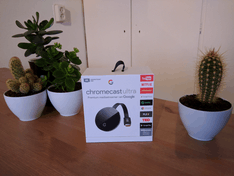




Addendum
Ik hoop dat jullie genoten hebben bij het lezen van mijn review. Mocht je mijn review goed vinden geef het dan een mooie waardering. Ik vind het altijd leuk om iemand anders zijn of haar waardering te ontvangen. Mocht je nog vragen en of opmerkingen hebben laat het mij hieronder weten. Mocht je helemaal uit je stoel glijden omdat je mijn review een topper vindt. Nomineer mij dan voor review van de maand.

 Bekijk eventueel een van mijn andere uitgebreide reviews:
Fractal Design Define R6 Black
Corsair Force MP510 480GB Review
Microsoft Wireless Desktop 900 (Qwerty Int'l EN) Review
Ziggo Mediabox Next Review
Google Pixel 3 XL 128GB Zwart
TP-Link Wi-Fi Smart Plug HS110
Liebherr CPel 4313 Zilver
KZ Acoustics ATR (Zwart)
Sandisk Extreme PRO USB 3.1 128GB Zwart
Google Home Mini Grijs
Crucial MX300 2,5" 525GB
Seagate IronWolf, 4TB
TP-Link LB110 Slimme Wi-Fi LED Lamp met dimbaar licht
TP-Link Wi-Fi Smart Plug HS100
WD Red WD60EFRX, 6TB
Fractal Design Define R5 Zwart
Denon AVR-X2200W Zwart
Bekijk eventueel een van mijn andere uitgebreide reviews:
Fractal Design Define R6 Black
Corsair Force MP510 480GB Review
Microsoft Wireless Desktop 900 (Qwerty Int'l EN) Review
Ziggo Mediabox Next Review
Google Pixel 3 XL 128GB Zwart
TP-Link Wi-Fi Smart Plug HS110
Liebherr CPel 4313 Zilver
KZ Acoustics ATR (Zwart)
Sandisk Extreme PRO USB 3.1 128GB Zwart
Google Home Mini Grijs
Crucial MX300 2,5" 525GB
Seagate IronWolf, 4TB
TP-Link LB110 Slimme Wi-Fi LED Lamp met dimbaar licht
TP-Link Wi-Fi Smart Plug HS100
WD Red WD60EFRX, 6TB
Fractal Design Define R5 Zwart
Denon AVR-X2200W Zwart

Changelog
- 26-12-17 Opzet layout, 10 foto's toegevoegd
- 03-01-18 3 fotos vervangen, Specificaties toegevoegd, links naar openen fotos toegevoegd.
- 03-01-18 Hoofdstukken wat is 4k en HDR, wat is HDCP 2.2 toegevoegd
- 04-01-18 Subhoofdstukken aangepast en hoofdstuk stroom & warmte toegevoegd.
- 10-01-18 9 foto's vervangen voor betere.
- 20-06-18 Inleiding, uitpakken en installeren geschreven.
- 20-06-18 5 Screenshots installeren toegevoegd.
- 20-06-18 Content afspelen, diverse apps geschreven.
- 21-06-18 Nog 3 plaatjes toegevoegd, plex en kodi, 4k content afspelen en stroom verbruik geschreven.
- 22-06-18 Hoofdstuk Netflix in 4k toegevoegd en geschreven.
- 22-06-18 Conclusie geschreven.
- 24-06-18 Netflix in 4k (2160p) geschreven.
- 25-06-18 Tekst correcties, review online.
- 03-07-18 Chromecast fotos vervanen voor iets betere kwaliteit.
:fill(white):strip_exif()/i/2001253189.jpeg?f=imagemediumplus)
:fill(white):strip_exif()/i/2001253189.jpeg?f=imagemediumplus)
:fill(white):strip_exif()/i/2001253189.jpeg?f=imagemediumplus)
:fill(white):strip_exif()/i/2001253213.jpeg?f=imagemediumplus)
:fill(white):strip_exif()/i/2001253215.jpeg?f=imagemediumplus)